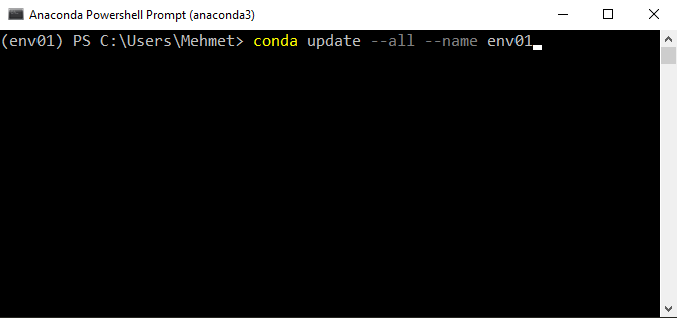Python kütüphanelerini kullanarak yazılım geliştirdiğimizde, her bir proje için yeni bir sanal ortam (environment) oluşturuyoruz. Anaconda paketi ile Python kurulduktan sonra, oluşturacağımız her bir proje için iki farklı yöntemle sanal bir ortam oluşturabiliriz.
Bir sanal ortam oluşturulduktan sonra, bu sanal ortamda yer alan uygulamalar ana (root) ortamda yer alan uygulamalardan bağımsız olarak güncellenir.
1. Anaconda Navigator ile sanal bir ortam oluşturmak için önce Anaconda Navigator programını çalıştıralım:
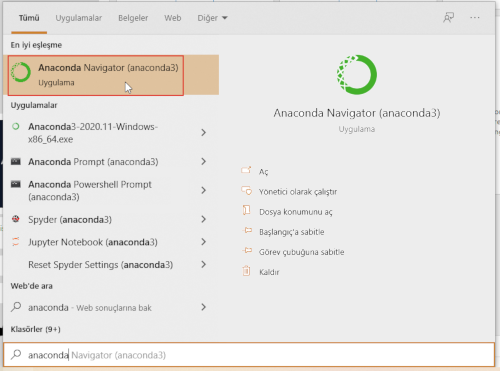
2. Anaconda Navigator ana ekranında yer alan programların bir kısmı kurulu olarak gelmektedir. Bu programları altında yer alan Launch butonuna tıklayarak çalıştırabiliriz. Kurulu olarak gelmeyen pogramları ise altlarında yer alan Install butonuna tıklayarak kurabiliriz.
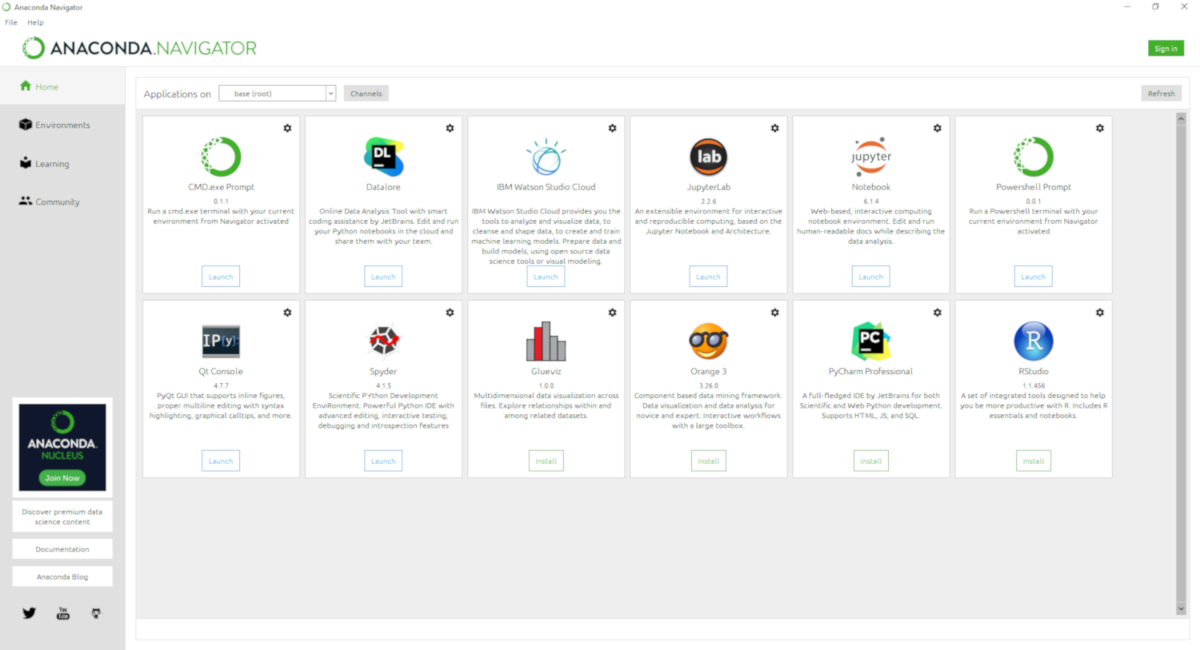
3. Anaconda Navigator ana ekranında sol menüde yer alan Environments seçeneğine tıklıyoruz:
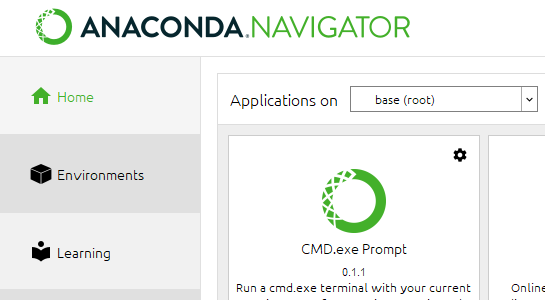
4. Karşımıza gelen pencerenin altında yer alan Create butonuna tıklıyoruz:
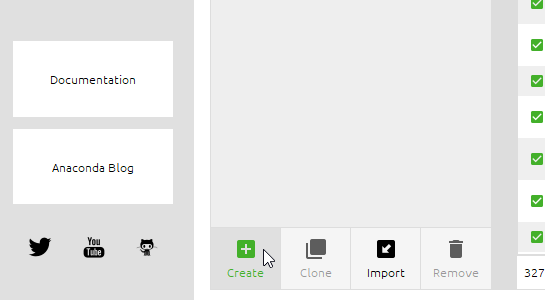
5. Karşımıza gelen pencerede oluşturacağımız yeni ortam için bir isim girerek (env01) Create butonuna tıklıyoruz:
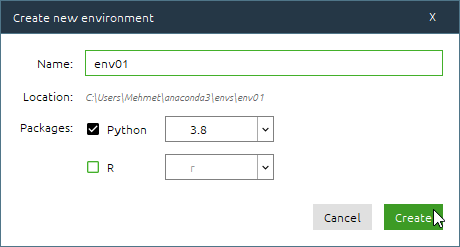
6. Belli bir süre sonra env01 adlı bir sanal ortam oluşturulur ve aşağıda gösterilen paketler ortama eklenir:
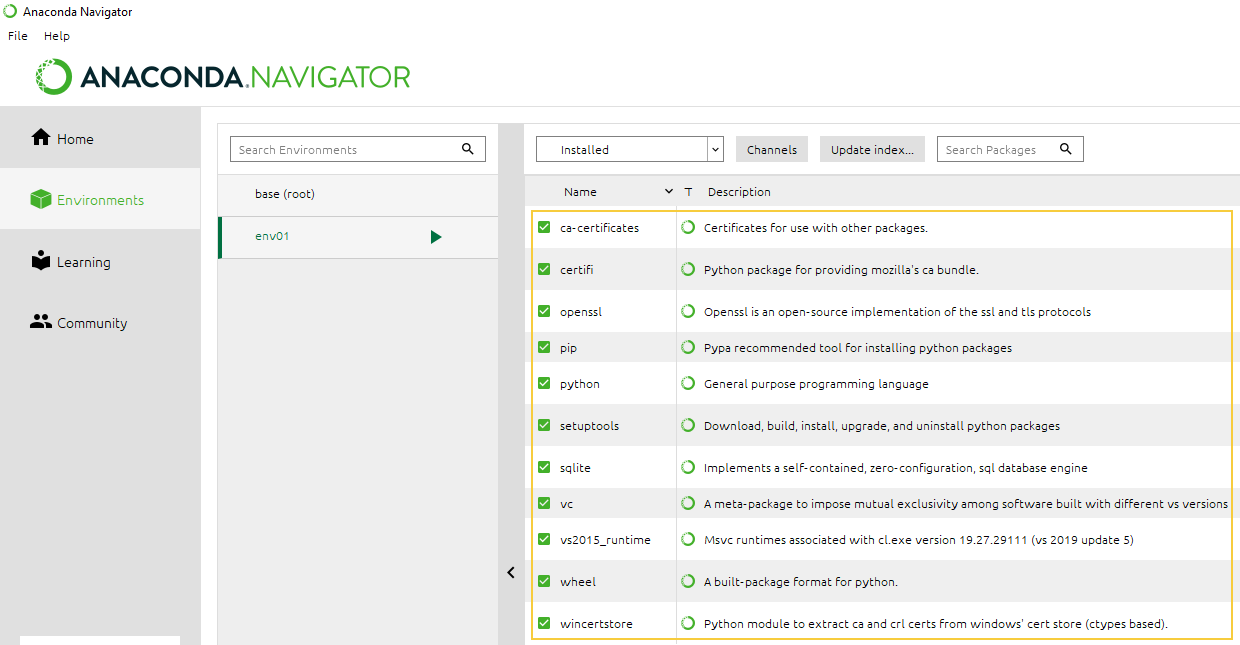
1. Anaconda Powershell ile env02 adlı ikinci bir sanal ortam oluşturmak için, önce Anaconda PowerShell içinde kullanacağımız Python komutlarını alabileceğimiz bir dosya indirmek amacıyla, buradaki bağlantıya tıklayalım ve bu adreste yer alan .pdf uzantılı dosyayı bilgisayarımıza indirelim:
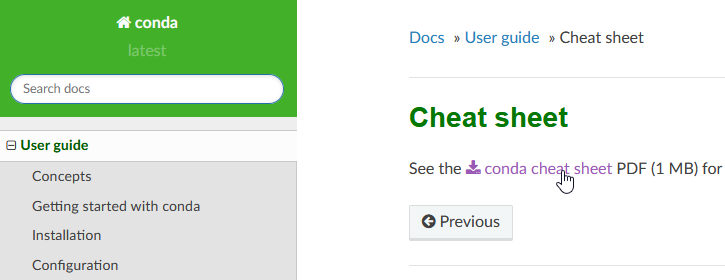
Bu bölümde, .pdf uzantılı dosya içinde yer alan sadece üç komutu kullanacağız:
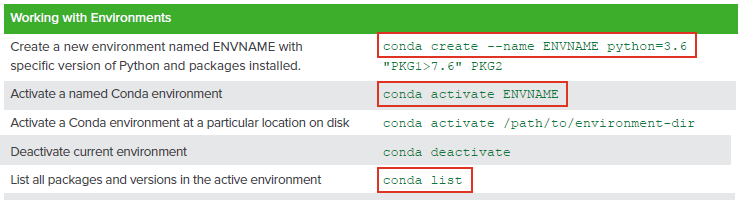
2. Anaconda PowerShell programını çalıştıralım:
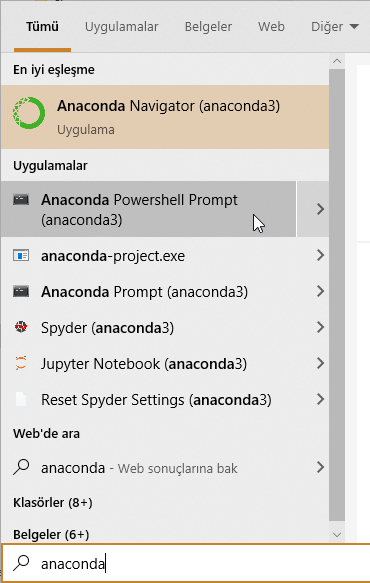
3. Anaconda PowerShell içinde, indirdiğimiz dosya içinde yer alan, aşağıdaki komutu kullanarak yeni bir ortam oluşturalım:
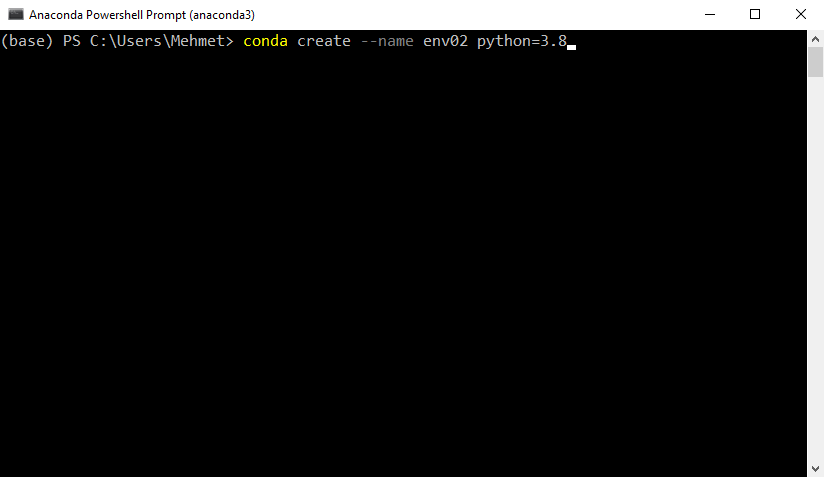
4. Komut çalıştıktan sonra, aşağıda gösterilen paketlerin kurulumunun yapılacağına dair onayımızı isteyecektir. Y tuşuna basarak onayladığımızda, gösterilen paketlerin kurulduğu yeni bir sanal ortam oluşturulur:
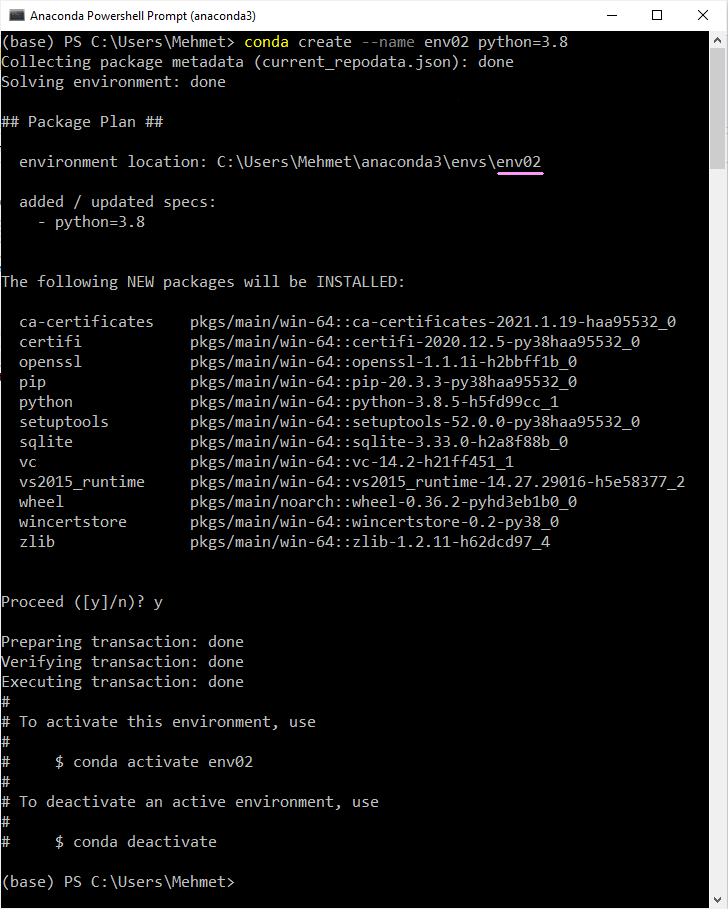
5. Sanal ortam oluşturulduktan sonra, aşağıdaki iki komutu kullanarak, önce yeni oluşturulan sanal ortamı aktif hale getirebilir ve sanal ortam içinde yüklü paketleri listeleyebiliriz.:
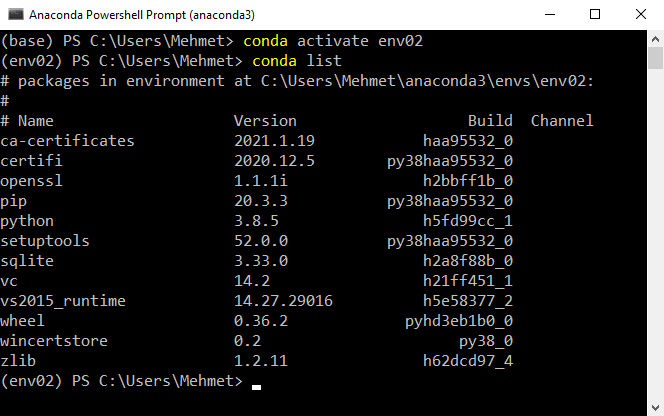
Anaconda Navigator ile oluşturduğumuz env01 ve Anaconda Powershell ile oluşturduğumuz env02 adlı sanal ortamlar, Anaconda Programı'nın bilgisayarımızda kurulu olduğu dizinin altındaki envs dizini içinde yer alır:
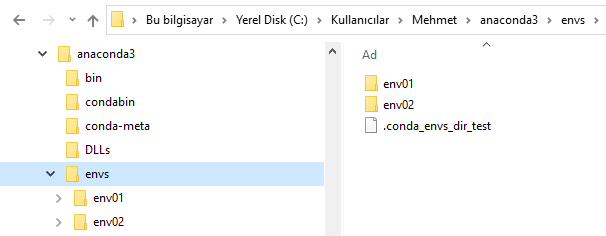
env01 adlı sanal ortam içinde halen 10 adet dizin ve 61 adet dosya yer almaktadır.
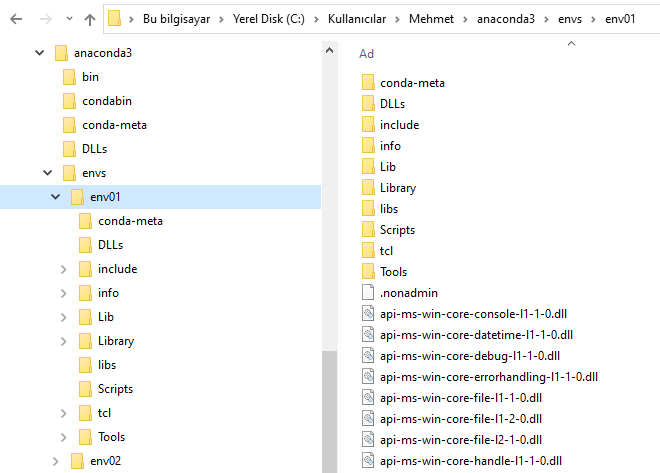
Bir sanal ortamda (env01) bulunan paketleri güncellemek için Anaconda PowerShell komut satırında aşağıdaki komutu yazıp ENTER tuşuna basabiliriz: